Užívateľská príručka Pages pre iPad
- Vitajte
-
- Úvod do Pages
- Spracovanie textu alebo rozloženie strany?
- Úvod do obrázkov, grafov a iných objektov
- Vyhľadanie dokumentu
- Otvorenie dokumentu
- Uloženie a pomenovanie dokumentu
- Tlač dokumentu alebo obálky
- Kopírovanie textu a objektov medzi apkami
- Základné gestá dotykovej obrazovky
- Používanie Apple Pencilu s apkou Pages
- Vytvorenie dokumentu pomocou funkcie VoiceOver
- Copyright

Rýchla navigácia v Pages na iPade
Na jednoduchšiu orientáciu v dokumente môžete na ľavej strane okna apky Pages otvoriť postranný panel, kde môžete zobraziť miniatúry strán dokumentu alebo obsah, ktoré vám pomôžu rýchlo nájsť konkrétnu stranu a prejsť na ňu. Na prechod na začiatok dokumentu môžete tiež použiť skratku.
Zobrazenie alebo skrytie zobrazenia Miniatúry strán
Na zobrazenie miniatúr strán môžete použiť niektorý z nasledujúcich postupov:
Potiahnite doprava z ľavej strany obrazovky.
Klepnite na
 v hornej časti obrazovky, zapnite Miniatúry strán a potom klepnutím na dokument zatvorte vyskakovacie okno.
v hornej časti obrazovky, zapnite Miniatúry strán a potom klepnutím na dokument zatvorte vyskakovacie okno.
Ak chcete skryť miniatúry strán, potiahnite prstom doľava cez miniatúry.
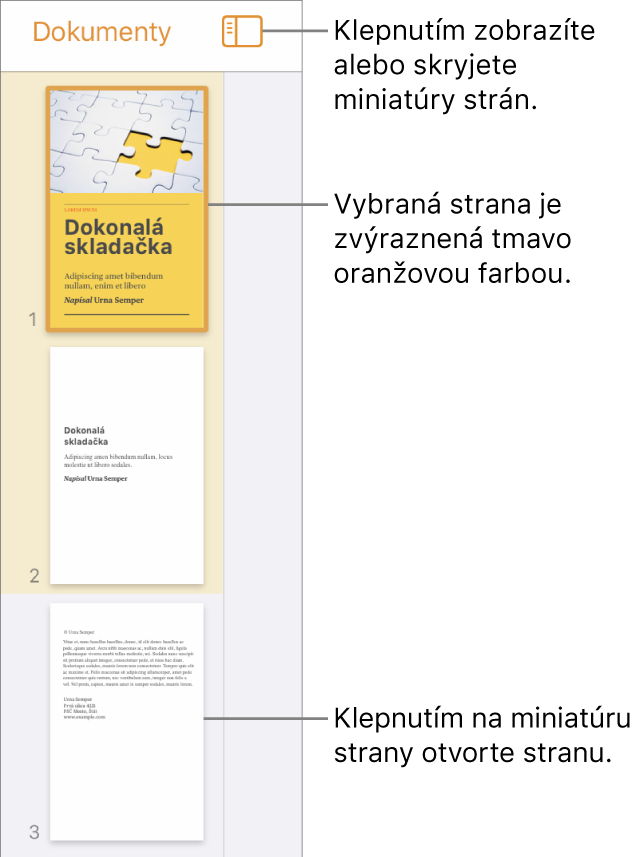
V zobrazení Miniatúry strán môžete zmeniť usporiadanie sekcií v dokumente na spracovanie textu alebo strán v dokumente s rozložením strany. Prečítajte si tému Pridanie, vymazanie a zmena usporiadania strán.
Zobrazenie zobrazenia obsahu
Klepnite na
 v hornej časti obrazovky.
v hornej časti obrazovky.Klepnutím na položku prejdete na príslušnú stranu.
Ak chcete zatvoriť obsah bez opustenia aktuálnej strany, klepnite na dokument.
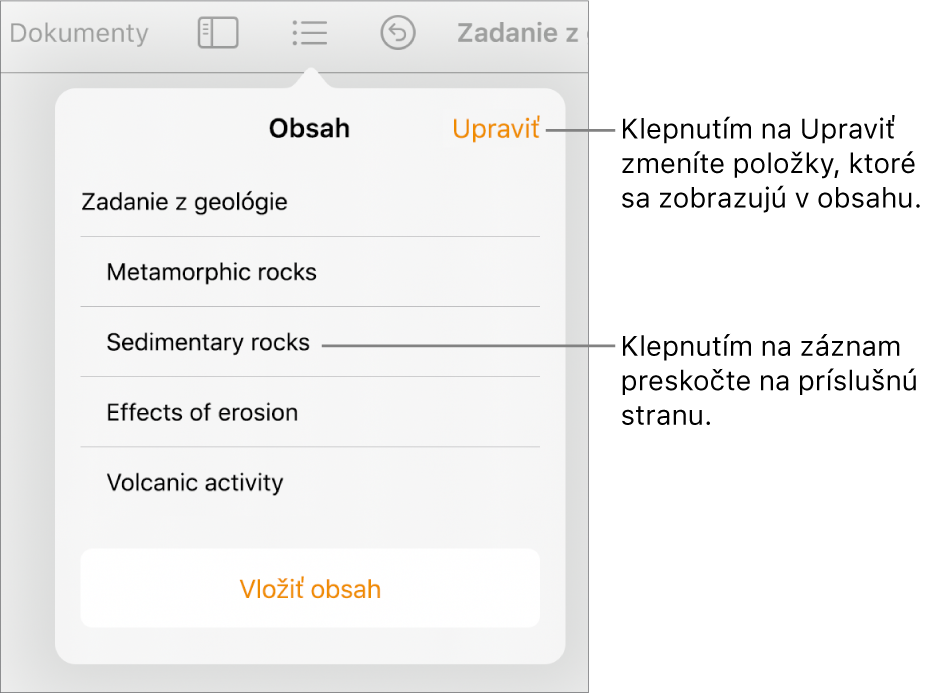
Prechod na začiatok dokumentu
Klepnite na stavový riadok (okraj so zobrazením času nad panelom s nástrojmi Pages).
Tip: V dokumente môžete tiež vytvoriť záložky textu a potom ich používať na prechod na záložky. Prečítajte si tému Pridávanie záložiek a krížových odkazov.